Você não pode mais conectar seu computador à web? O Dell XPS não detecta Wifi, e você gostaria de saber o que deveria ser feito para corrigir este problema? De fato, nesses casos, você ficará rapidamente preso porque a conexão com a Internet é necessária para um grande número de coisas. Portanto, para fornecer a você as melhores recomendações neste artigo. Primeiro vamos te contar problemas frequentemente encontrados nesses casos, em um Dell XPS. Dessa forma, você poderá examinar com mais detalhes o que gera o seu defeito. Então, em uma segunda etapa e de acordo com sua pesquisa, você poderá realizar o métodos apropriados para detectar Wifi em seu Dell XPS.
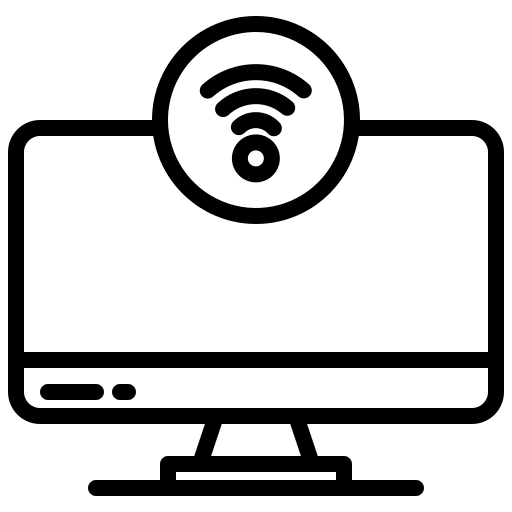
Por que meu Dell XPS não está pegando WiFi?
Quando seu Dell XPS não detecta a conexão Wifi, pode ser causado por várias coisas. Com efeito, pode ser antes de tudo um problema ao nível da equipamento de caixa de internet. Outro Isso pode ser um problema de configuração. Ou também pode ser um problema de software no seu computador. Portanto, explicaremos esses três tipos de problemas com mais detalhes a seguir.
Problema de hardware entre a caixa de Internet e seu PC Dell XPS:
É provável que seu Dell XPS não pega Wifi devido a um problema de hardware. Para descartar esta hipótese, aconselhamos especialmente testar conexão wi-fi usando outro dispositivo conectado como um laptop.
Si a conexão não funciona não mais. Neste caso, sugerimos que você marque as conexões da caixa e da reacender. Isso permitirá reinicie o sinal. Então, se você não conseguir corrigir esse problema. Com certeza vai demorar entre em contato com seu provedor de internet como o SFR , Bouygues , Laranja .
Se a conexão for feita em outro objeto conectado. Então pode ser de um problema de interferência. É aconselhável para este tipo de situação, para instalar seu Dell XPS no mesmo local que sua caixa de Internet. Caso contrário, você terá que verificar as configurações conforme indicado abaixo.
Uma configuração de Wifi ruim impede a conexão em seu Dell XPS:
O Problema de conexão wi-fi também pode estar ligado a uma configuração ruim. Com efeito, é possível que o Chave WIFI configurado não está correto e restringir a autenticação. Este pode ser o caso quando você alterou a senha fornecida inicialmente em sua caixa. Portanto, aconselhamos você a refaça o procedimento de ativação do Wifi da mesma forma como explicado abaixo.
Um problema de software está impedindo que seu Dell XPS detecte WiFi:
Se as avarias explicadas acima não forem responsáveis pelas suas avarias. Neste caso, será necessário realizar algumas técnicas para reparar seu computador Na verdade, é possível que seu Dell XPS não tem o driver Wifi atualizado. Você deve baixar o Atualizações do Windows Update regularmente. Estes agora incluem atualizações de drivers. No entanto, às vezes pode não ser suficiente. Mas não se preocupe. Isso é muito fácil atualizar através do Gerenciador de Dispositivos.
Caso contrário, também pode ser um problema com Serviços. especialmente o serviço WLAN. Caso este último não seja ativo, você vai conhecer problemas de rede em seu Dell XPS. Explicaremos a você mais tarde técnica para verificar isso e o reacender para restabelecer .
O que deve ser feito quando um Dell XPS não se conecta ao Wifi?
Quando seu Dell XPS não detecta Wifi, recomendamos que você primeiro execute o procedimento de ativação novamente inserindo sua chave Wifi… Então, se isso não for suficiente. Você pode verificar configurações e envolver solucionador de problemas W10. O próximo passo será atualize o driver sem fio. E finalmente você pode reinicie o serviço WLAN.
O método para ativar a conexão Wifi em um Dell XPS:
Primeiro, sugerimos que você para deletar a conexão salvo para poder de volta à estaca zero. Para fazer isso, siga o procedimento abaixo:
- Acesse o Configurações do Windows 10 usando o atalho de teclado Windows + eu,
- Escolha a pasta "Rede e Internet",
- E pressione a subseção " Sem fio ",
- Clique no botão "Gerenciar redes conhecidas",
- Identifique a conexão problemática e pressione-a,
- Por fim, clique no botão "Esqueço".
Feito isso, você pode recrie a conexão Wifi entre sua caixa e seu Dell XPS conforme mostrado abaixo:
- Clique botão wi-fi inativo na barra de ferramentas,
- Escolha o nome da sua caixa,
- selecionar "Conectar automaticamente",
- E aperte o botão " Entrar ",
- Insira a chave do Wi-Fi presente na caixa da Internet,
- Em seguida, clique " Próximo ".
Nota: Você também pode fazer este procedimento através do Configurações de rede e Internet no W10.
Para usar a solução de problemas de rede em seu Dell XPS:
- Acesse o Configurações do Windows clicando no roda dentada em Menu Iniciar ,
- Então aperte "Rede e Internet",
- E vá para a aba "Estado",
- Clique no botão "Resolvendo problemas de rede",
- No pop-up, selecione " Sem fio ".
Atualize o driver Wifi por meio do Gerenciador de dispositivos em seu Dell XPS:
- Você deve primeiro abrir o Gerenciador de dispositivos usando a caixa de pesquisa do Windows,
- Em seguida, na ferramenta, procure a seção "Placas de rede",
- Clique duas vezes no dispositivo Sem Fios
- Nas propriedades, abra a seção "Piloto",
- Clique no botão "Atualizar o driver",
- E finalmente escolha "Pesquisa automática de motoristas".
Reinicie o serviço WLAN em seu Dell XPS:
- Clique nos botões Windows + R para abrir o executor do comando,
- Na janela "Executar" , digite o comando " Serviços. msc”,
- Encontre o "Serviço de configuração automática de WLAN",
- Verifique se o estado é " Corrida " e o tipo de começo "Automático",
- Em seguida, clique com o botão direito do mouse no serviço e escolha " Reiniciar ".
em conclusão : Quando seu Dell XPS não detecta mais Wifi, isso pode ter vários motivos. vai demorar primeiro reinicie a caixa para reinicie o sinal. Privativa será necessário reajustar a ativação do Wifi. Depois disso, fique à vontade para usar solucionador de problemas de rede. E se o seu problema persistir, você terá que atualizar o driver e reinicie o serviço WLAN. Se no entanto o problema persistir, neste caso sugerimos que contacte o Suporte da Microsoft.
Caso você esteja procurando outros tutoriais sobre o seu Dell XPS, pode dar uma olhada nas outras páginas da categoria: Dell XPS.
